Nuta
Dostęp do tej strony wymaga autoryzacji. Możesz spróbować zalogować się lub zmienić katalogi.
Dostęp do tej strony wymaga autoryzacji. Możesz spróbować zmienić katalogi.
DOTYCZY: program Power BI Desktop
usługa Power BI
Formatowanie warunkowe w usłudze Power BI to zaawansowany sposób na zwiększenie zaangażowania i łatwiejszego interpretowania danych. Stosując dostosowane kolory, paski danych, ikony, a nawet linki internetowe do tabel i macierzy, można błyskawicznie wyróżnić trendy, wartości odstające i kluczowe szczegółowe informacje. Niezależnie od tego, czy chcesz podkreślić metryki o wysokiej wydajności, wizualnie klasyfikować dane, czy tworzyć interaktywne raporty, ten przewodnik pokazuje, jak zapewnić życie danych za pomocą formatowania warunkowego.
Uwaga
Formatowanie warunkowe jest dostępne tylko dla wartości w tabelach i macierzach, a nie dla kolumn lub wierszy w macierzy. Można formatować wartości, sumy i sumy częściowe, ale nie nagłówki wierszy lub kolumn.
Stosowanie formatowania warunkowego w usłudze Power BI
Formatowanie warunkowe można zastosować do dowolnego tekstu lub pola danych, o ile formatowanie jest oparte na polu, które ma wartości liczbowe, nazwę koloru lub wartości kodu szesnastkowego lub internetowe wartości adresu URL.
Aby zastosować formatowanie warunkowe:
- W programie Power BI Desktop lub usłudze Power BI wybierz wizualizację Tablica lub Macierz.
- W okienku Wizualizacje kliknij prawym przyciskiem myszy lub wybierz strzałkę w dół obok pola, które chcesz sformatować.
- W wyświetlonym menu wybierz pozycję Formatowanie warunkowe, a następnie wybierz typ formatowania do zastosowania.
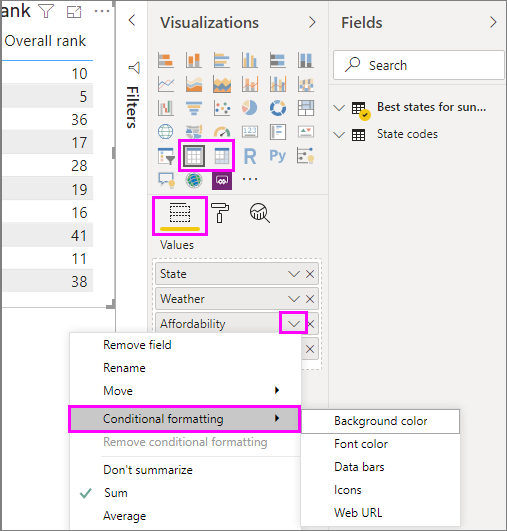
Aby usunąć formatowanie warunkowe z wizualizacji, wybierz pozycję Usuń formatowanie warunkowe z menu rozwijanego pola, a następnie wybierz typ formatowania do usunięcia.
Uwaga
Formatowanie warunkowe zastępuje dowolne niestandardowe tło lub kolor czcionki stosowane do komórki z formatowaniem warunkowym.
W poniższych sekcjach opisano każdą opcję formatowania warunkowego. W jednej kolumnie tabeli można połączyć więcej niż jedną opcję.
Formatowanie tła lub koloru czcionki
Używanie formatowania warunkowego dla koloru czcionki lub tła komórki w kolumnie tabeli zwiększa czytelność danych i pomaga użytkownikom szybko identyfikować trendy, wartości odstające lub kluczowe szczegółowe informacje. Formatowanie z określonymi kolorami stosuje różne kolory do wstępnie zdefiniowanych warunków lub kategorii, co ułatwia odróżnienie odrębnych punktów danych.
Aby sformatować tło komórki lub kolor czcionki:
- Wybierz pozycję Formatowanie warunkowe dla pola, a następnie z menu wybierz pozycję Kolor tła lub Kolor czcionki .
- Zostanie otwarte okno dialogowe Kolor tła lub Kolor czcionki z nazwą pola sformatowanego w tytule.
- Ustaw opcje formatowania warunkowego, a następnie wybierz przycisk OK.
Opcje Kolor tła i Kolor czcionki są takie same, ale mają wpływ odpowiednio na kolor tła komórki i kolor czcionki. Możesz zastosować to samo lub inne formatowanie warunkowe do koloru czcionki i koloru tła pola. Jeśli czcionka pola i tło są takie same, czcionka łączy się z tłem, aby kolumna tabeli wyświetlała tylko kolory.
Gdy używasz poleceń formatowania warunkowego, aby otworzyć okno dialogowe Kolor tła lub Kolor czcionki , możesz wybrać spośród następujących opcji stylu formatu :
- Kolor według skali kolorów lub gradientu kolorów.
- Kolor według reguł.
- Kolor według wartości pól.
Kolor według skali kolorów
Formatowanie za pomocą skali kolorów zapewnia gradient, który wizualnie reprezentuje zakres wartości, pomagając użytkownikom szybko zrozumieć rozkład i wielkość danych.
Aby sformatować tło komórki lub kolor czcionki według skali kolorów:
- Wybierz pozycję Formatowanie warunkowe dla pola, a następnie z menu wybierz pozycję Kolor tła lub Kolor czcionki .
- W polu Styl formatu okna dialogowego Kolor tła lub Kolor czcionki wybierz pozycję Gradient.
- W polu Na jakim polu powinniśmy to oprzeć?, wybierz pole, na którym ma być oparte formatowanie. Formatowanie można opierać na bieżącym polu lub w dowolnym polu w modelu, które zawiera dane liczbowe lub kolorowe.
- W obszarze Podsumowanie określ typ agregacji, którego chcesz użyć dla wybranego pola.
- W obszarze Jak należy formatować puste wartości? wybierz formatowanie, które ma zostać zastosowane do pustych wartości.
- W obszarze Minimum i Maksimum wybierz, czy należy zastosować schemat kolorów na podstawie najniższych i najwyższych wartości pól, czy też dla wprowadzonych wartości niestandardowych. Wybierz menu rozwijane i wybierz próbki kolorów, które chcesz zastosować do wartości minimalnych i maksymalnych.
- Opcjonalnie zaznacz pole wyboru Dodaj kolor środkowy , aby również określić wartość i kolor środka .
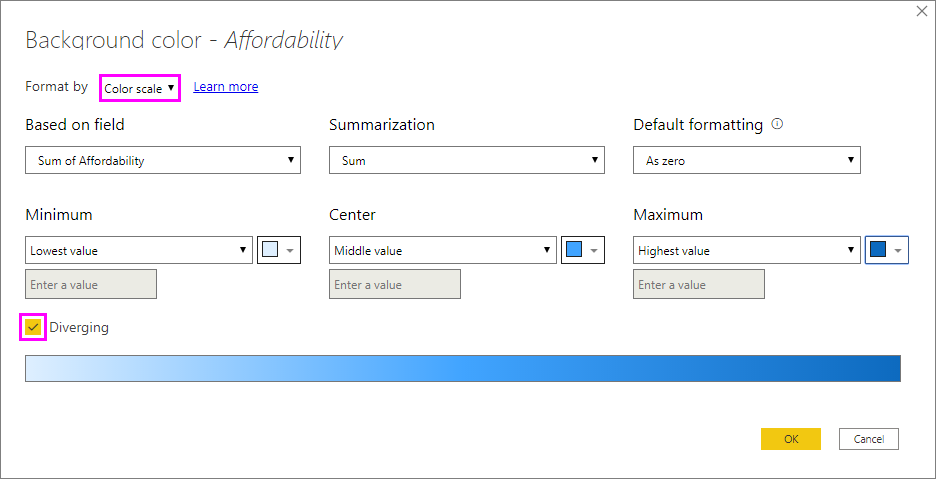
Przykładowa tabela z formatowaniem tła skali kolorów w kolumnie Affordability rank wygląda następująco:
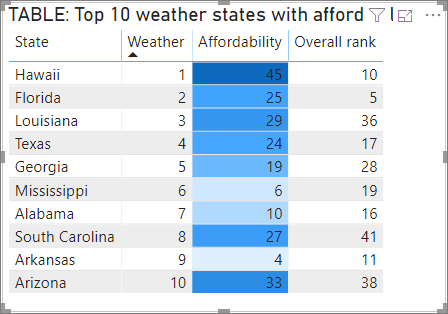
Przykładowa tabela z formatowaniem czcionki skali kolorów w kolumnie Affordability rank wygląda następująco:
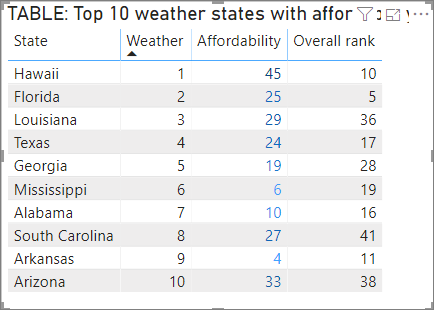
Kolor według reguł
Reguły można tworzyć, aby sformatować tło komórki lub kolor czcionki w tabeli zgodnie z określonymi warunkami, co ułatwia wizualne kategoryzowanie i interpretowanie danych. Możesz użyć tej funkcji, na przykład, aby wyróżnić wydajność sprzedaży, kolorując komórki zielone dla wartości powyżej progu docelowego, żółty dla wartości w pobliżu wartości docelowych i czerwony dla wartości poniżej celu.
Aby sformatować tło komórki lub kolor czcionki według reguł:
- Wybierz pozycję Formatowanie warunkowe dla pola, a następnie z menu wybierz pozycję Kolor tła lub Kolor czcionki .
- W polu Styl formatu okna dialogowego Kolor tła lub Kolor czcionki w obszarze Styl formatu wybierz pozycję Reguły. Ponownie, w jakim polu powinniśmy to zastosować? jest wyświetlane pole, na których ma zostać oparte formatowanie, a podsumowanie — typ agregacji dla pola.
- W obszarze Reguły wprowadź co najmniej jeden zakres wartości i ustaw kolor dla każdego z nich. Każdy zakres wartości ma warunek If,warunek wartości i oraz kolor. Tła komórek lub czcionki w każdym zakresie wartości są kolorowane przy użyciu danego koloru. W poniższym przykładzie przedstawiono trzy reguły ustawione dla pola Ranga dostępności :
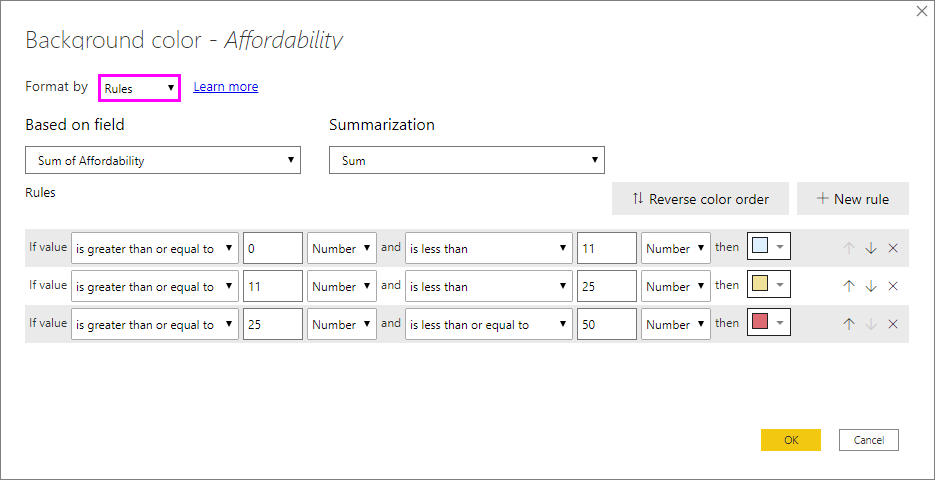
Po wybraniu opcji Procent na liście rozwijanej ustawiasz granice reguły jako procent ogólnego zakresu wartości z wartości minimalnych do maksymalnych. Na przykład jeśli najniższy punkt danych wynosił 100, a najwyższy był 400, powyższe reguły będą kolorować każdy punkt mniejszy niż 200 jako zielony, wszystko z 200 do 300 jako żółte, a wszystko powyżej 300 jako czerwone.
Przykładowa tabela z formatowaniem koloru tła opartego na regułach na podstawie procentuw kolumnie Affordability (Dostępność) wygląda następująco:
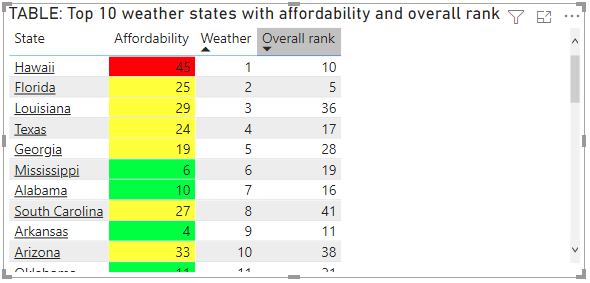
Reguły formatowania warunkowego można stosować do sum i sum częściowych zarówno dla wizualizacji tabeli, jak i macierzy. W przypadku macierzy wartości będą odwoływać się do najniższego widocznego poziomu hierarchii macierzy.
Kolor według reguł dla wartości procentowych
Jeśli pole, na którym opiera się formatowanie, zawiera wartości procentowe, zapisz liczby w regułach jako liczby dziesiętne, które są wartościami rzeczywistymi. Na przykład ".25" zamiast "25". Ponadto wybierz pozycję Liczba zamiast Procent dla formatu liczb. Na przykład wyrażenie "Jeśli wartość jest większa lub równa 0 Liczba i jest mniejsza niż 25 Liczba", zwraca wartości mniejsze niż 25%.
Wskazówka
W przypadku korzystania z formatowania warunkowego z wartościami ujemnymi (na przykład -15%) upewnij się, że reguły obejmują zakres ujemny. Na przykład ustaw regułę "Jeśli wartość jest mniejsza niż 0", aby zastosować kolor dla ujemnych wartości procentowych.
Uwaga
Jeśli pole zawiera wartości procentowe, wprowadź wartości reguł jako liczby dziesiętne (na przykład 25 dla 25%). Wybierz Liczbę jako format, a nie Procent. Użycie opcji Procent może spowodować nieoczekiwane wyniki.
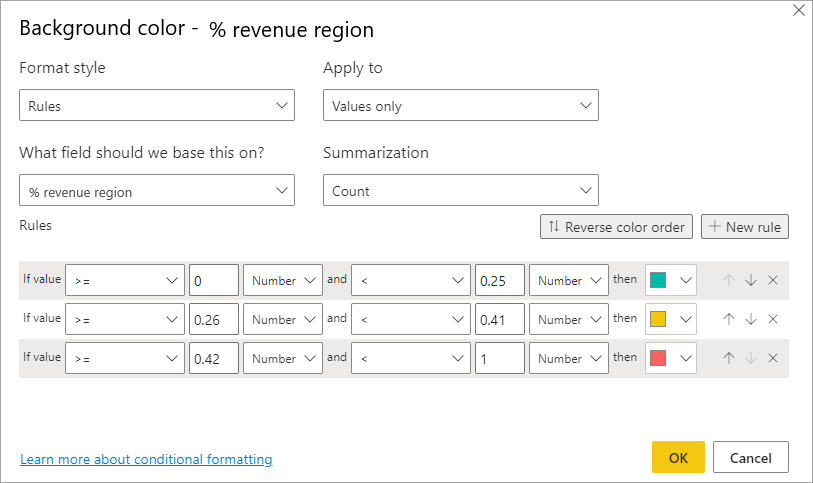
W tym przykładzie poniższa tabela zawiera reguły dotyczące koloru tła w kolumnie % regionu przychodów, gdzie od 0 do 25% jest czerwony, od 26% do 41% jest żółty, a 42% i więcej jest niebieski.
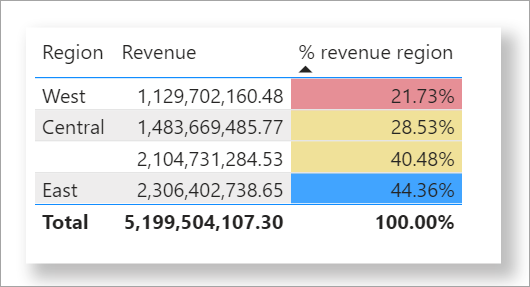
Uwaga
Jeśli używasz Procent zamiast Liczba dla pól zawierających wartości procentowe, możesz uzyskać nieoczekiwane wyniki. W powyższym przykładzie w zakresie wartości procentowych z 21,73% do 44,36%, 50% z tego zakresu wynosi 33%. Zamiast tego należy użyć opcji Liczba .
Kolor według wartości kolorów
Jeśli masz pole lub miarę z nazwą koloru lub danymi wartości szesnastkowej, możesz użyć formatowania warunkowego, aby automatycznie zastosować te kolory do tła lub koloru czcionki kolumny. Możesz również użyć logiki niestandardowej, aby zastosować kolory do czcionki lub tła.
Pole może używać dowolnej wartości koloru wymienionej w specyfikacji kolorów CSS pod adresem https://www.w3.org/TR/css-color-3/. Te wartości kolorów mogą obejmować:
- 3-cyfrowe, 6-cyfrowe lub 8-cyfrowe kody szesnastkowe, na przykład #3E4AFF. Upewnij się, że na początku kodu dołączysz symbol #.
- Wartości RGB lub RGBA, takie jak RGBA(234, 234, 234, 0,5).
- Wartości HSL lub HSLA, takie jak HSLA(123, 75%, 75%, 0,5).
- Nazwy kolorów, takie jak Green, SkyBlue lub PeachPuff.
Poniższa tabela zawiera nazwę koloru skojarzona z każdym stanem:
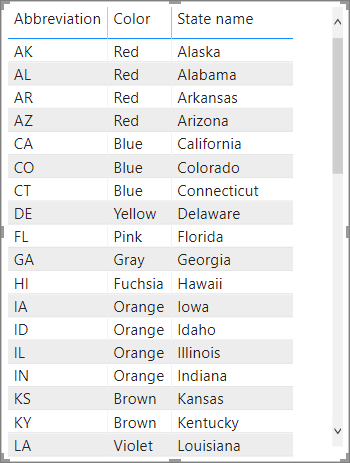
Aby sformatować kolumnę Color na podstawie wartości pól:
- Wybierz pozycję Formatowanie warunkowe dla pola Kolor , a następnie wybierz pozycję Kolor tła lub Kolor czcionki.
- W oknie dialogowym Kolor tła lub Kolor czcionki wybierz pozycję Wartość pola z listy rozwijanej Styl formatu .
Przykładowa tabela z formatowaniem koloru tła na podstawie wartości pola koloru w polu Kolor wygląda następująco:
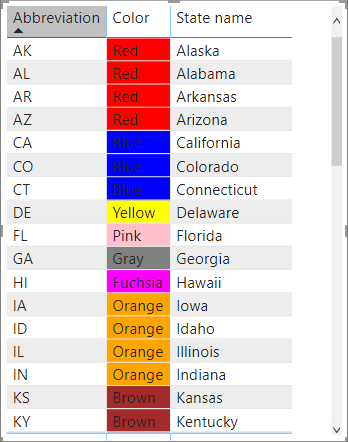
Kolor oparty na obliczeniach
Możesz utworzyć obliczenie, które generuje różne wartości na podstawie wybranych warunków logiki biznesowej. Tworzenie formuły jest zwykle szybsze niż tworzenie wielu reguł w oknie dialogowym formatowania warunkowego.
Na przykład następująca formuła stosuje wartości koloru szesnastkowego do nowej kolumny Ranga affordability na podstawie istniejących wartości kolumn Affordability :

Aby zastosować kolory w tym scenariuszu:
- Wybierz pozycję Formatowanie warunkowe dla pola Dostępność , a następnie wybierz pozycję Kolor tła lub Kolor czcionki.
- W oknie dialogowym Kolor tła lub Kolor czcionki wybierz pozycję Wartość pola z listy rozwijanej Styl formatu .
- Na jakim polu powinniśmy się oprzeć?, wybierz kolumnę Affordability (Dostępność) jako pole, na podstawie którego ma zostać sformatowane.
Przykładowa tabela z kolorem tła Affordability (Dostępność) w oparciu o obliczoną rangę Affordability (Dostępność) wygląda następująco:
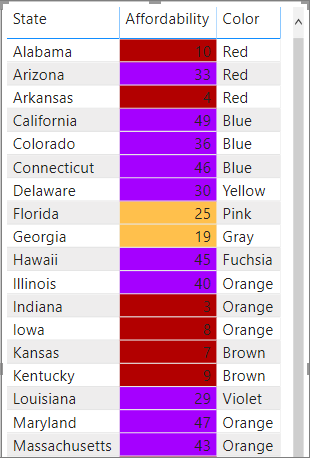
Możesz utworzyć wiele innych odmian, tylko przy użyciu wyobraźni i niektórych obliczeń.
Dodawanie pasków danych
Paski danych zapewniają wizualną reprezentację wartości bezpośrednio w komórkach tabeli lub macierzy, co ułatwia błyskawiczne porównywanie danych. Długość paska odpowiada wartości w komórce, oferując intuicyjny sposób interpretowania danych liczbowych.
Jeśli użyjemy tego samego przykładu użytego w poprzedniej sekcji w obliczeniach opartych na kolorach, użyj następujących kroków, aby wyświetlić paski danych na podstawie wartości komórek:
- Wybierz pozycję Formatowanie warunkowe dla pola, a następnie wybierz pozycję Paski danych.
- W oknie dialogowym Paski danych opcja Pokaż tylko pasek jest domyślnie niezaznakowana, więc komórki tabeli pokazują zarówno paski, jak i rzeczywiste wartości. Aby wyświetlić tylko paski danych bez żadnych wartości, zaznacz pole wyboru Pokaż tylko pasek .
- Możesz określić wartości Minimalne i Maksymalne , kolory paska danych i kierunek oraz kolor osi.
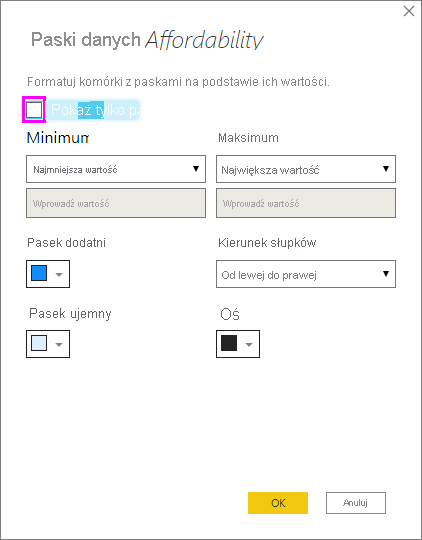
W przypadku pasków danych zastosowanych do kolumny Affordability (Dostępność) przykładowa tabela wygląda następująco:
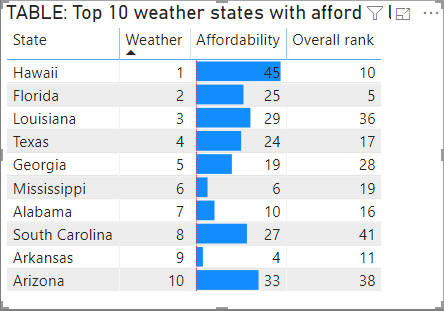
Dodawanie ikon
Ikony to kolejna opcja formatowania warunkowego, której można użyć, aby ułatwić użytkownikom wizualną interpretację i ocenę danych tabeli. Możesz wybrać spośród różnych stylów i zastosować formatowanie warunkowe dla reguł tworzonych lub opartych na wartości pola.
Aby wyświetlić ikony na podstawie wartości komórek:
- Wybierz pozycję Formatowanie warunkowe dla pola, a następnie wybierz pozycję Ikony.
- W oknie dialogowym Ikony w obszarze Styl formatowania wybierz pozycję Reguły lub Wartość pola.
- Wybierz wybrane opcje, a następnie wybierz przycisk OK , aby zamknąć okno dialogowe i zastosować formatowanie warunkowe.
W przypadku ikon zastosowanych do kolumny Affordability (Dostępność ) według reguł przykładowa tabela wygląda następująco:
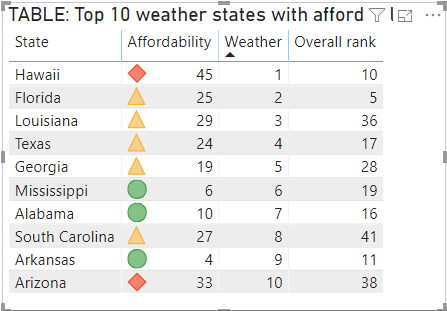
Formatuj jako adresy URL sieci Web
Jeśli masz kolumnę lub miarę zawierającą adresy URL witryn internetowych, możesz użyć formatowania warunkowego, aby zastosować te adresy URL do pól jako aktywne linki. Na przykład poniższa tabela zawiera kolumnę Witryna internetowa z adresami URL witryny sieci Web dla każdego stanu:
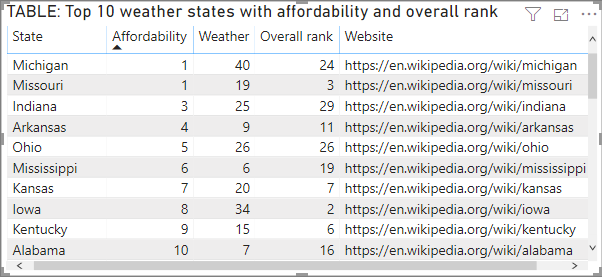
Aby wyświetlić każdą nazwę stanu jako link na żywo do swojej witryny internetowej:
- Wybierz pole Stan, a następnie użyj strzałki listy rozwijanej lub kliknij prawym przyciskiem myszy, aby otworzyć menu i wybrać formatowanie warunkowe>Adres URL sieci Web.
- W oknie dialogowym Adres URL strony internetowej, w obszarze Na jakim polu powinniśmy się oprzeć?, wybierz pozycję Strona internetowa.
- Wybierz przycisk OK , aby zamknąć okno dialogowe i zastosować formatowanie warunkowe.
W przypadku formatowania internetowego adresu URL zastosowanego do pola Stan każda nazwa stanu jest aktywnym linkiem do swojej witryny internetowej. W poniższej przykładowej tabeli zastosowano formatowanie adresu URL sieci Web do kolumny State i warunkowe paski danych zastosowane do kolumny Klasyfikacja ogólna .
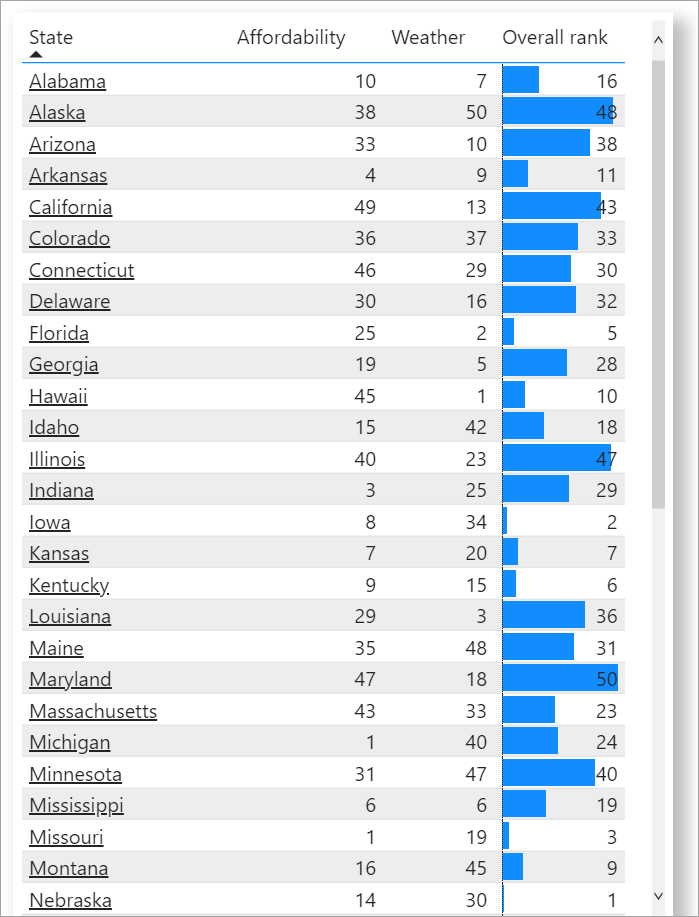
Aby uzyskać więcej informacji na temat formatowania adresów URL w tabeli, zobacz Dodawanie hiperlinków (adresów URL) do tabeli lub macierzy.
Kolor kodu na podstawie tekstu
W przeciwieństwie do programu Excel, nie można przypisywać kolorów wartościom tekstowym, aby wyświetlały się jako określony kolor, na przykład "Zaakceptowano"=niebieski, "Odrzucony"=czerwony, "Brak"=szary. Miary powiązane z tymi wartościami są tworzone i stosowane formatowanie na podstawie tych wartości.
Przykład:
StatusColor = SWITCH('Table'[Status], "Accepted", "blue", "Declined", "red", "None", "grey")
Następnie w oknie dialogowym Kolor tła należy sformatować pole Stan na podstawie wartości w polu StatusColor .
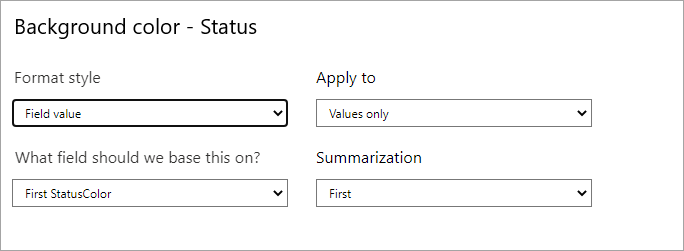
W wynikowej tabeli formatowanie jest oparte na wartości w polu StatusColor , która z kolei jest oparta na tekście w polu Stan .

Rozważania i ograniczenia
Podczas pracy z formatowaniem tabeli warunkowej należy wziąć pod uwagę kilka zagadnień:
- Każda tabela, która nie ma grupowania, jest wyświetlana jako pojedynczy wiersz, który nie obsługuje formatowania warunkowego.
- Nie można zastosować formatowania gradientu z automatycznymi wartościami maksymalnymi/minimalnymi ani formatowaniem opartym na regułach procentowych, jeśli dane zawierają wartości NaN . NaN oznacza "nie liczbę" i jest najczęściej spowodowany przez błąd dzielenia przez zero. Aby uniknąć tych błędów, możesz użyć funkcji JĘZYKA DAX DIVIDE().
- Formatowanie warunkowe wymaga agregacji lub miary, która ma zostać zastosowana do wartości. Dlatego w przykładzie koloru według wartości kolorów zobaczysz nazwy "First" lub "Last". Jeśli tworzysz raport względem wielowymiarowego modułu usługi Analysis Service, nie będzie można użyć atrybutu do formatowania warunkowego, chyba że właściciel modułu utworzy miarę, która zapewnia wartość.
- Podczas drukowania raportu, w tym pasków danych i koloru tła, należy włączyć grafikę w tle w ustawieniach drukowania przeglądarki, aby paski danych i kolory tła były poprawnie drukowane.
Powiązana zawartość
Aby uzyskać więcej informacji na temat formatowania kolorów, zobacz Porady i wskazówki dotyczące formatowania w raportach.